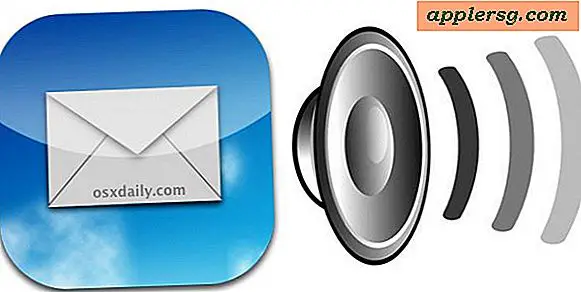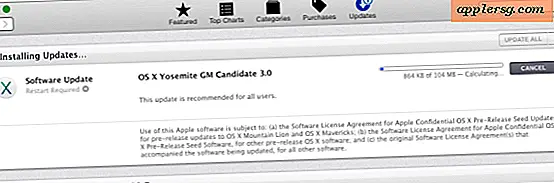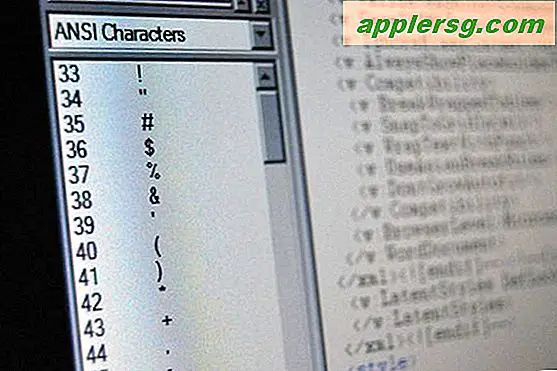Hoe maak je een afbeelding van een laptop
Items die je nodig hebt
Drive-imaging-programma
Externe USB-harde schijf
CD-RW-station
Lege, niet-geformatteerde cd-r-schijf
Het trieste feit is dat harde schijven, of het nu een mechanische schijf of een solid-state is, kunnen en zullen falen. U kunt uw gegevensverlies en downtime tot een minimum beperken als u een schijfkopie maakt voordat de laptopschijf uitvalt. De schijfkopie is een exacte kopie van elke byte op uw volledige harde schijf die u gebruikt in het geval van een catastrofale storing of het onvermogen om uw systeem op te starten vanwege malware of beschadigde stuurprogramma's. Er zijn verschillende relatief goedkope en gratis programma's die u kunt gebruiken om een schijfkopie en de herstel-cd voor uw laptop te maken.
Selecteer een drive-imaging-programma dat werkt met uw laptop en zijn componenten. U kunt op de website van de ontwikkelaar bevestigen dat de minimale vereisten voor het beeldbewerkingsprogramma overeenkomen met uw instellingen.
Installeer het drive-imaging-programma op uw laptop terwijl u bent ingelogd op de laptop met volledige beheerdersrechten.
Sluit de externe USB harde schijf aan op je laptop.
Voer een volledige scan uit op malware, virussen of rootkit-infecties en verwijder ze.
Voer het drive-imaging-programma uit en volg de programma-aanwijzingen voor het maken van de laptop-image op de externe schijf.
Volg de aanwijzingen van het beeldbewerkingsprogramma voor het maken van de opstart-cd voor het herstellen van afbeeldingen. U bewaart de herstel-cd met de geimagede harde schijf en gebruikt deze voor het geval u de laptop niet kunt opstarten met het besturingssysteem.
Volg de instructies van het beeldbewerkingsprogramma om uw geimagede schijf te verifiëren.
Koppel de externe schijf met image los van uw laptop en bewaar deze met de herstel-cd op een veilige, droge plaats.
Tips
Het is een goed idee om regelmatig een nieuwe laptop-image te maken, vooral als u geüpgradede applicaties hebt die u regelmatig gebruikt of als uw besturingssysteem een upgrade heeft ondergaan.
Waarschuwingen
Als er malware op uw systeem staat, herstelt u elke keer dat u de laptop-image gebruikt ook de infectie.





![iOS 11.0.2 update vrijgegeven [IPSW-downloadkoppelingen]](http://applersg.com/img/ipad/389/ios-11-0-2-update-released.jpg)